エクスプローラーでクイックアクセスに表示される最近使用したファイルは、完全にプライベートで使うPCの場合はあってもいいのですが、共有PCだったり、エクスプローラの画面をプロジェクタに表示する場合など、表示させたくない場合もあります。
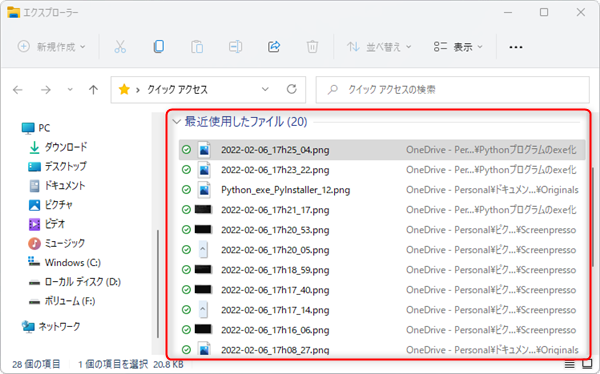
その時に、ファイル一つ一つを消すには、消したいファイルを右クリックし、クイックアクセスから削除をクリックすれば最近使用したファイルから削除することができますが、消しても消しても古いファイルが表示され、すべてを消すのは大変です。
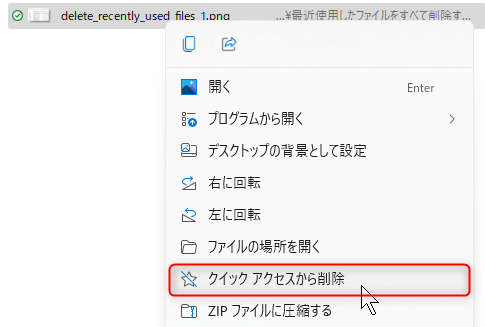
そこで、最近使用したファイルをすべて削除するには、エクスプローラーの右上に表示されている…(もっと見る)をクリックし、オプションを選択します。
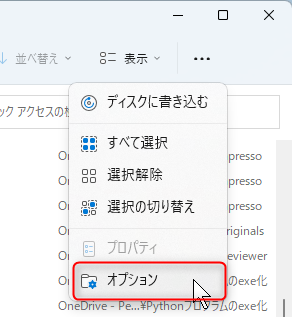
表示されたウィンドウのプライバシーの消去をクリックします。
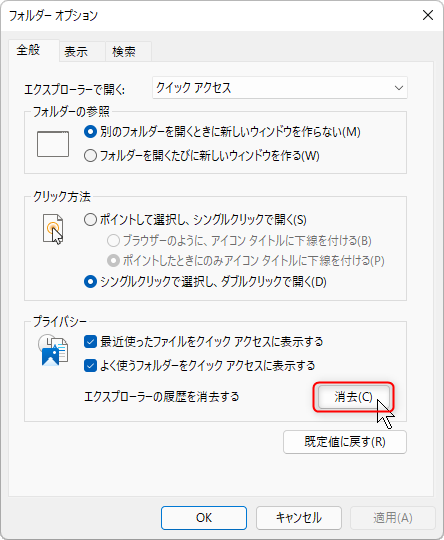
これで、最近使用したファイル内のファイル一覧がすべて削除されます。(ファイルの実態は残っています。)
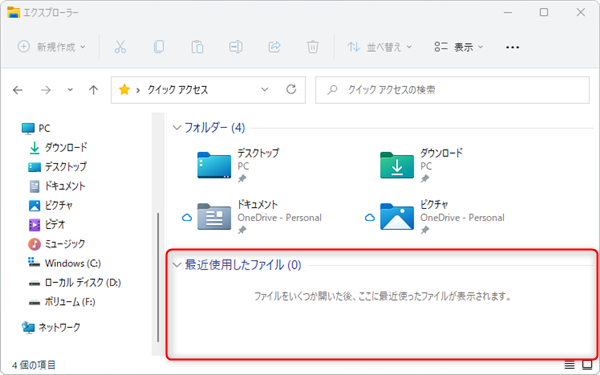
そもそも最近使用したファイルを表示させたくない場合は、プライバシー内の最近使ったファイルをクイックアクセスに表示するのチェックを外します。

ただ、私のPC(Windows11 Home 21H2)ではエクスプローラのオプションを表示するとエクスプローラが何も操作できなくなりました。
しょうがないので、新規にエクスプローラを立ち上げ、もう一度オプションの表示をすると、オプションの画面を操作することができるようになりました。

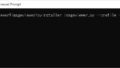

コメント